- Als de Xbox Console Companion-app niet werkt, kan de gebruiker geen berichten verzenden of de recente activiteiten bekijken.
- U kunt dit probleem snel oplossen door de ingebouwde probleemoplosser uit te voeren vanuit de app Instellingen.
- Beschadigde gegevens kunnen dit probleem veroorzaken, dus u moet de app mogelijk volledig opnieuw installeren.
- Als de Xbox Console Companion vastloopt bij het laden, zorg er dan voor dat andere applicaties het niet storen.

- Download Restoro PC Reparatie Tool die wordt geleverd met gepatenteerde technologieën (patent beschikbaar) hier).
- Klik Start scan om Windows-problemen te vinden die pc-problemen kunnen veroorzaken.
- Klik Repareer alles om problemen op te lossen die de beveiliging en prestaties van uw computer beïnvloeden
- Restoro is gedownload door 0 lezers deze maand.
Xbox Console Companion is een populaire Windows-pc-applicatie die berichten, activiteiten, recent gespeelde games en meer toont.
Verschillende gebruikers hebben echter gemeld dat de Xbox Console Companion-app niet werkt wanneer ze zich aanmelden bij de app.
De app toont de fout – we kunnen je nu niet aanmelden – probeer het later opnieuw, en de Xbox-overlay toont – we kunnen je vrienden nu niet laten zien – probeer het over een tijdje opnieuw.
Deze fout kan optreden als gevolg van een storing in de Xbox Console Companion-app. De redenen kunnen echter verschillen. Volg de stappen in het onderstaande artikel om deze fout op een pc met Windows 10 op te lossen.
Hoe los ik op dat de Xbox Console Companion-app niet werkt?
1. Voer de probleemoplosser voor Windows-apps uit
- druk de Windows-toets + I openen Instellingen.
- Ga naar Update & Beveiliging.

- Open de Problemen oplossen tabblad in het linkerdeelvenster.
- Als u geen opties voor probleemoplossing ziet, klikt u op de Extra probleemoplossers koppeling.
- Scroll naar beneden en klik op Windows Store-apps.
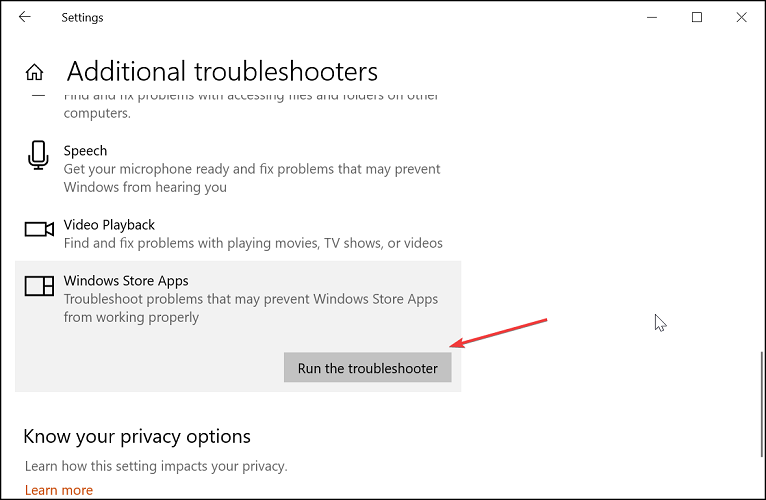
- Klik op de Voer de probleemoplosser uit knop. De probleemoplosser toont enkele stappen voor probleemoplossing om het probleem op te lossen. Vervolg instructies op het scherm.
- Als het probleem zich blijft voordoen, klikt u op De volgende en volg de instructies op het scherm.
- Nadat de fixes zijn toegepast, sluit u de probleemoplosser, opent u de Xbox Console Companion-app en controleert u of deze weer werkt.
Dit is een eenvoudige oplossing, maar het kan van pas komen als Xbox Console Companion niet werkt.
2. Xbox Console Companion resetten
- druk de Windows-toets + I openen Instellingen.
- Ga naar Apps.

- Zoek op het tabblad Apps en functies de Xbox-console-partner.
- Klik op de app en kies Geavanceerde opties.
- Scroll naar beneden en klik op de Resetten knop. Bevestig de actie door nogmaals op Reset te klikken.

- Als u klaar bent, start u de app opnieuw en controleert u of er verbeteringen zijn.
Status van Xbox Gold-abonnement controleren
Zorg ervoor dat je een actief Xbox-abonnement hebt en dat het niet is verlopen. U kunt het resterende abonnement op uw account controleren door u aan te melden bij uw profiel. Open vervolgens het tabblad Services en abonnement.
Als de Xbox Console Companion niet werkt, is het resetten van de app een van de gemakkelijkste manieren om dit op te lossen.
3. Registreer de Xbox Console Companion-app opnieuw
- druk de Windows-toets + X.

- Selecteer Windows PowerShell (beheerder) uit de lijst met opties.
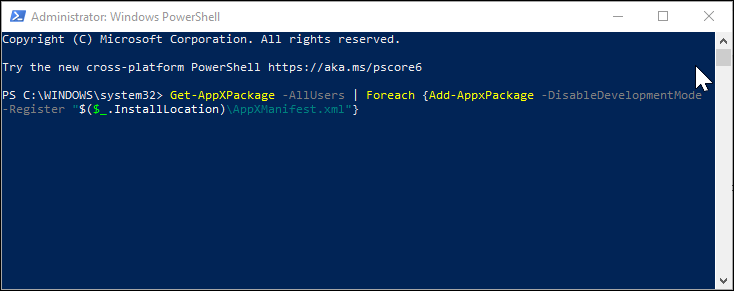
- Voer in het PowerShell-venster de volgende opdracht in en druk op Enter om uit te voeren:
Get-AppXPackage -Alle gebruikers | Foreach {Add-AppxPackage -DisableDevelopmentMode -Register "$($_.InstallLocation)\AppXManifest.xml"} - Wacht tot de opdracht is uitgevoerd en start vervolgens uw pc opnieuw op.
- Start na het opnieuw opstarten de Xbox Console Companion-app en controleer op eventuele verbeteringen.
Voer een systeemscan uit om mogelijke fouten te ontdekken

Download herstel
PC-reparatietool

Klik Start scan om Windows-problemen te vinden.

Klik Repareer alles om problemen met gepatenteerde technologieën op te lossen.
Voer een pc-scan uit met Restoro Repair Tool om fouten te vinden die beveiligingsproblemen en vertragingen veroorzaken. Nadat de scan is voltooid, vervangt het reparatieproces beschadigde bestanden door nieuwe Windows-bestanden en -componenten.
Het opnieuw registreren van de Microsoft-apps kan beschadigde cache en andere problemen oplossen. Als opnieuw registreren echter niet werkt, probeer dan de Xbox-app opnieuw te installeren.
4. Installeer de Xbox-app opnieuw
- druk de Windows-toets + X.
- Klik op de Windows PowerShell (beheerder) keuze. Hiermee wordt PowerShell geopend met beheerdersrechten.
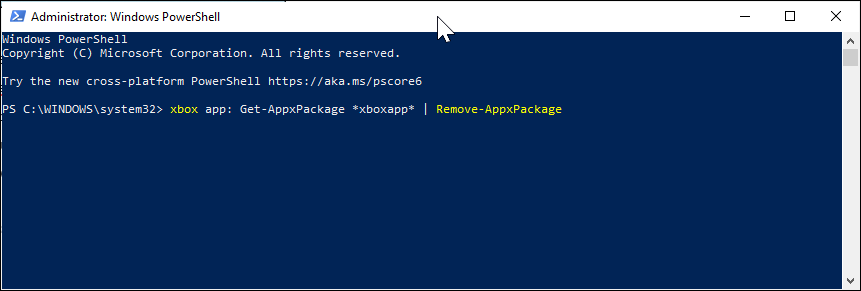
- Typ in het PowerShell-venster de volgende opdracht om de Xbox-app te verwijderen:
Xbox-app: Get-AppxPackage *xboxapp*| AppxPackage verwijderen - Nadat de app is verwijderd, sluit u het PowerShell-venster.
- Open Microsoft Store vanaf uw bureaublad.
- Zoek naar de Xbox-app en klik op Installeren. Eenmaal geïnstalleerd, start u de app en controleert u of het probleem met de Xbox Console Companion-app niet werkt, is opgelost.
Het opnieuw installeren van de Xbox-app zou in de meeste gevallen problemen met de Xbox Console Companion-app moeten oplossen. Als het probleem aanhoudt, controleer dan op softwareconflicten van derden waardoor de app niet werkt.
5. Voer Clean Boot uit om softwareconflicten van derden te elimineren
- druk de Windows-toets + R openen Rennen.
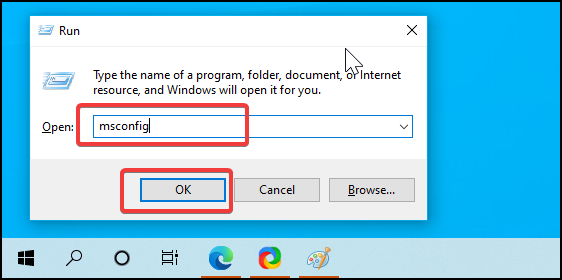
- Type msconfig.msc en klik op OK om Systeemconfiguratie te openen.
- Open de Diensten tabblad in het venster Systeemconfiguratie.
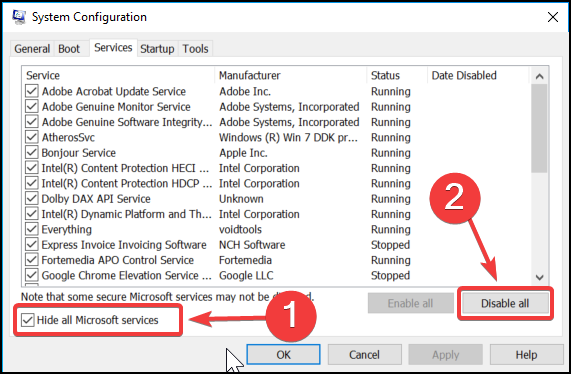
- Controleer de Verberg alle Microsoft diensten doos.
- Nadat u alle Microsoft-services hebt uitgeschakeld, klikt u op de Alles uitschakelen knop. Hiermee worden alle niet-essentiële services van derden uitgeschakeld.
- Open de Opstarten tabblad en klik opOpen Taakbeheer.
- Open in Taakbeheer de Opstarten tabblad.

- Schakel alle opstart-apps uit die zijn ingeschakeld.
- Ga terug naar de Systeem configuratie venster en klik vervolgens op Van toepassing zijn en OK om de wijzigingen op te slaan.
- Klik op Nu opnieuw opstarten wanneer de pop-up verschijnt.
In de Clean Boot-modus begint Windows met alleen essentiële services en worden alle programma's en services van derden uitgeschakeld. Dit zal u helpen bepalen of een probleem wordt veroorzaakt door een softwareconflict van derden.
Start na het opnieuw opstarten Xbox Console Companion en controleer of het werkt in de Clean Boot-modus. Als dit het geval is, hebt u mogelijk software van derden waardoor de app niet correct functioneert.
Open het Configuratiescherm en verwijder alle apps die u recentelijk hebt geïnstalleerd. Controleer ook uw antivirusprogramma als het de verbinding met de app blokkeert.
Als de Xbox Console Companion-app niet werkt in Windows 10, kan dit ervoor zorgen dat de gebruiker geen berichten kan sturen en andere activiteiten kan uitvoeren.
Om het probleem op te lossen, voert u de probleemoplosser voor apps uit, registreert of verwijdert u de app opnieuw of controleert u op softwareconflicten van derden. Heb je een andere oplossing gevonden? Deel het met ons in het opmerkingengedeelte.
 Nog steeds problemen?Repareer ze met deze tool:
Nog steeds problemen?Repareer ze met deze tool:
- Download deze pc-reparatietool goed beoordeeld op TrustPilot.com (download begint op deze pagina).
- Klik Start scan om Windows-problemen te vinden die pc-problemen kunnen veroorzaken.
- Klik Repareer alles om problemen met gepatenteerde technologieën op te lossen (Exclusieve korting voor onze lezers).
Restoro is gedownload door 0 lezers deze maand.


